使用確定性輸出 IP
在本指南中,了解如何啟用 Azure 受控 Grafana 用來與其資料來源進行通訊的確定性輸出 IP 支援、停用公用存取權限,以及設定防火牆規則,以允許來自 Grafana 執行個體的輸入要求。
注意
確定性輸出 IP 功能僅適用於具有標準方案的客戶。 如需方案的詳細資訊,請移至定價方案。
必要條件
- 具有有效訂用帳戶的 Azure 帳戶。 免費建立帳戶。
- 資料來源。 例如,Azure 資料總管資料庫。
啟用確定性輸出 IP
Azure 受控 Grafana 預設會停用確定性輸出 IP 支援。 您可以在建立執行個體期間啟用這項功能,也可以在現有執行個體上啟用該功能。
建立已啟用確定性輸出 IP 的 Azure 受控 Grafana 工作區
建立執行個體時,選取 [標準] 定價方案,然後在 [進階] 索引標籤中,將 [確定性輸出 IP] 設定為 [啟用]。
如需建立新執行個體的詳細資訊,請移至快速入門:建立 Azure 受控 Grafana 執行個體。
在現有的 Azure 受控 Grafana 執行個體上啟動確定性輸出 IP
在 Azure 入口網站的 [設定] 下,選取 [組態],然後在 [一般設定 > 確定性輸出 IP] 下選取 [啟用]。
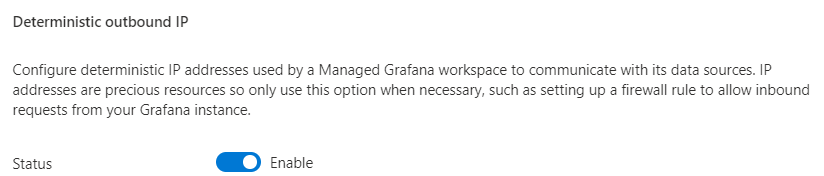
選取 [儲存] 以確認啟用確定性輸出 IP 位址。
選取 [重新整理] 以顯示 [靜態 IP 位址] 底下的 IP 位址清單。
停用資料來源的公用存取,並允許 Azure 受控 Grafana IP 位址
此範例示範如何停用 Azure Data Explorer 及設定私人端點的公用存取。 此程序與其他 Azure 資料來源類似。
在 Azure 入口網站中開啟 Azure Data Explorer 叢集執行個體,然後在 [設定] 底下選取 [網路]。
在 [公用存取] 索引標籤中,選取 [已停用] 來停用資料來源的公用存取。
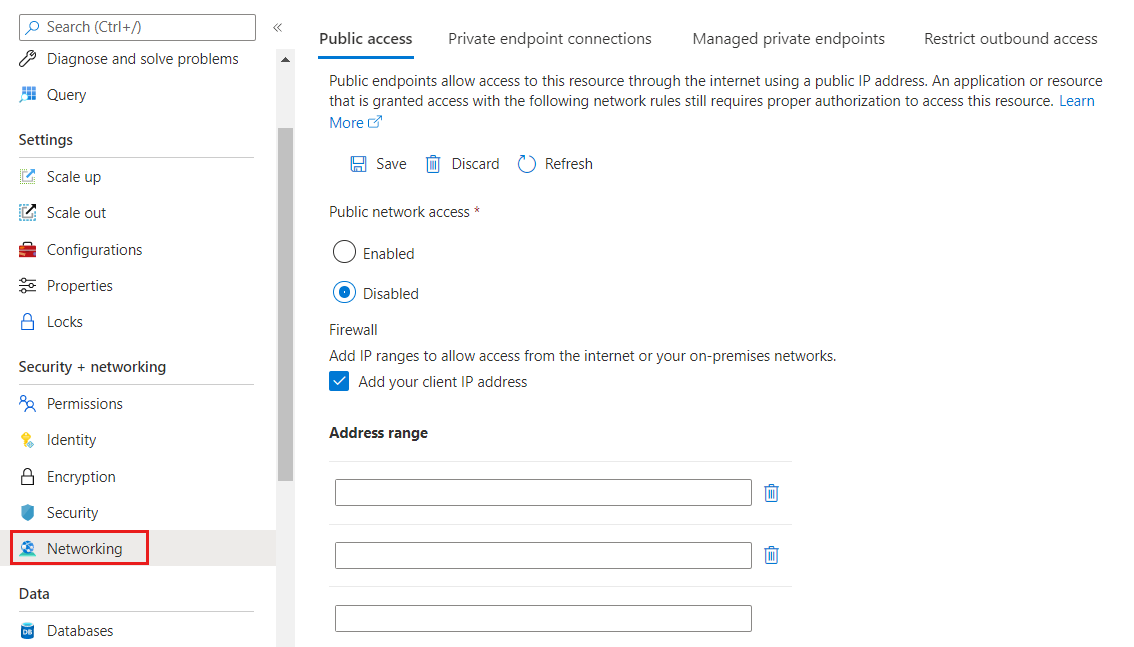
在 [防火牆] 底下,核取 [新增您的用戶端 IP 位址] 方塊,然後在 [位址範圍] 底下,輸入您 Azure 受控 Grafana 工作區中找到的 IP 位址。
選取 [儲存] 以完成將 Azure 受控 Grafana 輸出 IP 位址新增至允許清單。
您可停用公用存取、啟用防火牆並允許從 Azure 受控 Grafana IP 位址存取,藉此限制對資料來源的存取。
檢查資料來源的存取權
檢查 Azure 受控 Grafana 端點是否仍可存取您的資料來源。
在 Azure 入口網站中,移至執行個體的 [概觀] 頁面,然後選取 [端點] URL。
移至 [組態 > 資料來源 > Azure 資料總管資料來源 > 設定],然後在頁面底部選取 [儲存和測試]:
- 如果顯示「成功」訊息,Azure 受控 Grafana 即可存取您的資料來源。
- 如果顯示下列錯誤訊息,則 Azure 受控 Grafana 無法存取資料來源:
Post "https://<Azure-Data-Explorer-URI>/v1/rest/query": dial tcp ...: i/o timeout。 請確定您已在資料來源防火牆允許清單中正確輸入 IP 位址。